
Əvvəlcə iPhone-da populyarlaşan Apple Watch-dakı Memoji, biləyinizdən bənzərsiz üslubunuzu və əhvalınızı əks etdirən cizgi personajları ilə özünüzü ifadə etməyə imkan verir. Siz Apple Watch-da Memojilər yarada və redaktə edə, onları fərdi saat üzləri kimi təyin edə və Mesajlarda söhbətlərinizdə ifadəli Memoji stikerləri göndərə bilərsiniz.

Apple Watch-da Memoji yaratmağı, redaktə etməyi və istifadə etməyi öyrənmək üçün oxumağa davam edin.
Mündəricat
- Apple Watch-da Memoji nədən istifadə edir?
- Apple Watch-da Memoji necə yaradılır
- Apple Watch-da Memoji necə redaktə etmək olar
- Memojidən saat üzü kimi necə istifadə etmək olar
- Apple Watch-da Mesajlarda Memoji stikerlərindən necə istifadə etmək olar
- Apple Watch-da Memoji-ni necə kopyalamaq və ya silmək olar
Apple Watch-da Memoji nədən istifadə edir?
Apple Watch-da Memoji-dən istifadə istifadəçi təcrübənizə əyləncəli, əyləncəli və şəxsi toxunuş əlavə edir. Bütün Apple sizə Apple Watch-da Memojilərlə nə etməyə imkan verir:
- Fərdi saat üzlərini quraşdırın: Memojidən divar kağızı kimi istifadə edə bilməyəcəyiniz iPhone-dan fərqli olaraq, Apple Watch-da Memoji və ya Animoji yarada və fərdi saat üzü kimi təyin edə bilərsiniz. Bu cizgi personajının daxil edilməsi əyləncəli toxunuş əlavə edir və saatın üzünü həqiqətən sizin üçün unikal edir.
- Mesajlarda Memoji stikerlərindən istifadə edin: iPhone kimi, siz də Apple Watch-da Mesajlar proqramında Memoji stikerlərindən istifadə edə bilərsiniz. Bu yolla siz Memoji-nizə uyğun gələn ifadəli stikerlər göndərərək söhbətlərinizə şəxsiyyət əlavə edə bilərsiniz.
- Memoji dəyişikliklərini cihazlar arasında sinxronlaşdırın: Apple ekosistemi sayəsində Apple Watch-da Memoji-yə etdiyiniz hər hansı dəyişiklik digər Apple cihazlarınız arasında sinxronlaşdırılaraq, onlarda prosesi təkrarlamaq problemindən sizi xilas edir.
Apple Watch-da Memoji necə yaradılır
Siz birbaşa Apple Watch-dan yeni Memoji yarada və ya mövcud olanlara dəyişiklik edə bilərsiniz. Bu, hər dəfə Memojilərlə təcrübə etmək istədiyiniz zaman iPhone-u cibinizdən çıxarmaq ehtiyacını aradan qaldırır. Bunu necə etmək olar:
- Apple Watch-un kilidini açın və proqramlar şəbəkəsinə daxil olmaq üçün Digital Crown düyməsini basın.
- Memoji tətbiqini tapmaq və açmaq üçün üzərinə klikləyin.
- Sonra, mövcud Memoji üzərində aşağı sürüşdürün, sonra yeni Memoji yaratmağa başlamaq üçün görünən + düyməsinə toxunun.
- İndi Dəri, Gözlər, Ağız, Baş geyimləri və s. kimi mövcud seçimlərdən istifadə edərək yeni Memojinizi fərdiləşdirin.
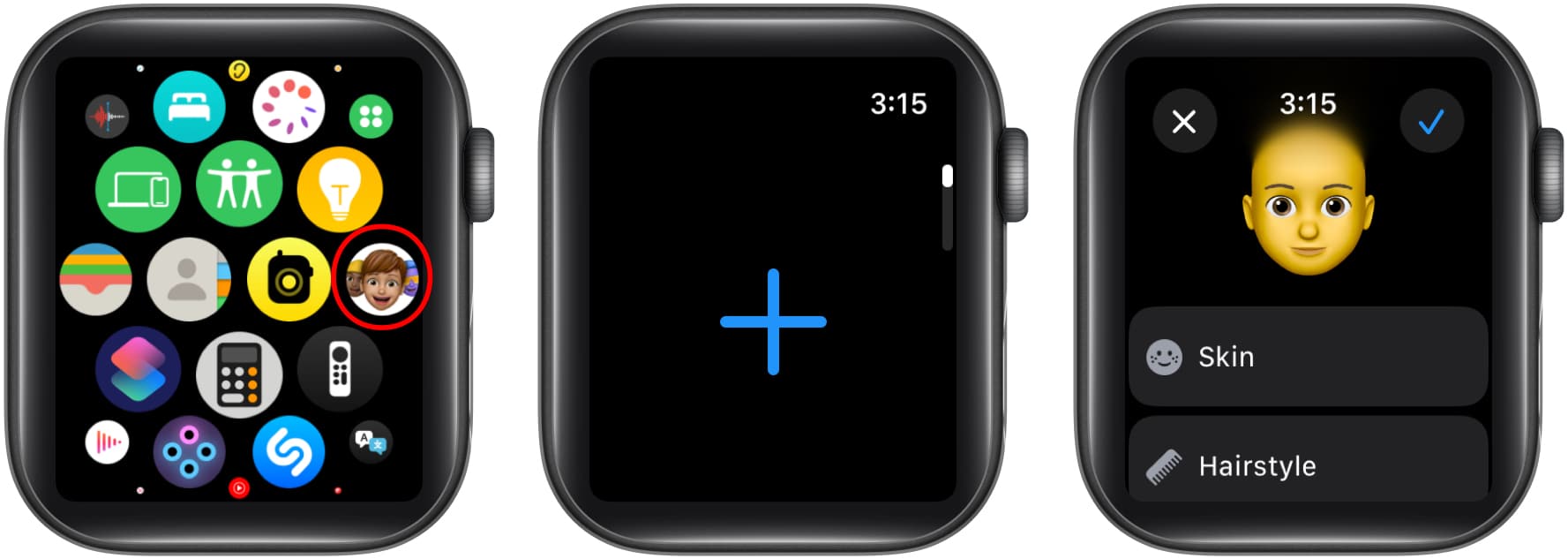
- Tamamlandıqdan sonra Memoji saxlamaq üçün yuxarı sağ küncdəki işarəyə toxunun.
Apple Watch-da Memoji necə redaktə etmək olar
Mövcud Memoji-nin görünüşünü dəyişdirmək istəyirsinizsə, bunu aşağıdakı addımlardan istifadə edərək edə bilərsiniz:
- Memoji proqramına keçin və redaktə etmək istədiyiniz Memoji tapın.
- Sonra, Dəri, Saç düzümü, Gözlər, Ağız, Baş geyimləri və s. kimi mövcud seçimlərdən istifadə edərək Memoji-ni seçimlərinizə uyğunlaşdırın.
- Tamamlandıqdan sonra yuxarı sağ küncdəki işarəyə toxunaraq dəyişiklikləri qeyd edin.
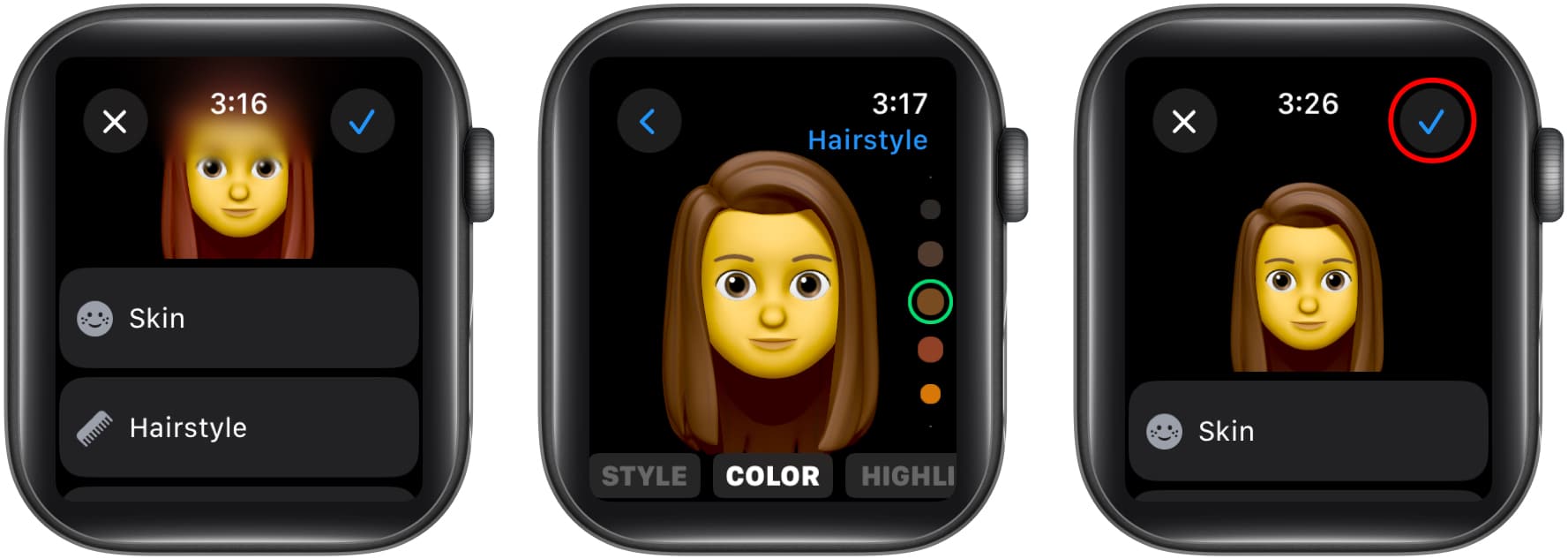
Memojidən saat üzü kimi necə istifadə etmək olar
İndi maraqlı hissə gəlir. Həqiqi fotonuzu saat üzünüz kimi istifadə edə bilsəniz də, vaxtı yoxlamaq üçün hər dəfə biləyinizi qaldırdığınız zaman canlandığınız kimi görünən cizgi personajına sahib olmaq əyləncəsini alt-üst etmir.
Memoji-ni saat üzü kimi necə əlavə etmək olar:
- Memoji proqramını açın.
- İstifadə etmək istədiyiniz Memoji seçin.
- Aşağı diyirləyin və onu saat üzü kimi təyin etmək üçün Saat Üzü Yarat klikləyin.
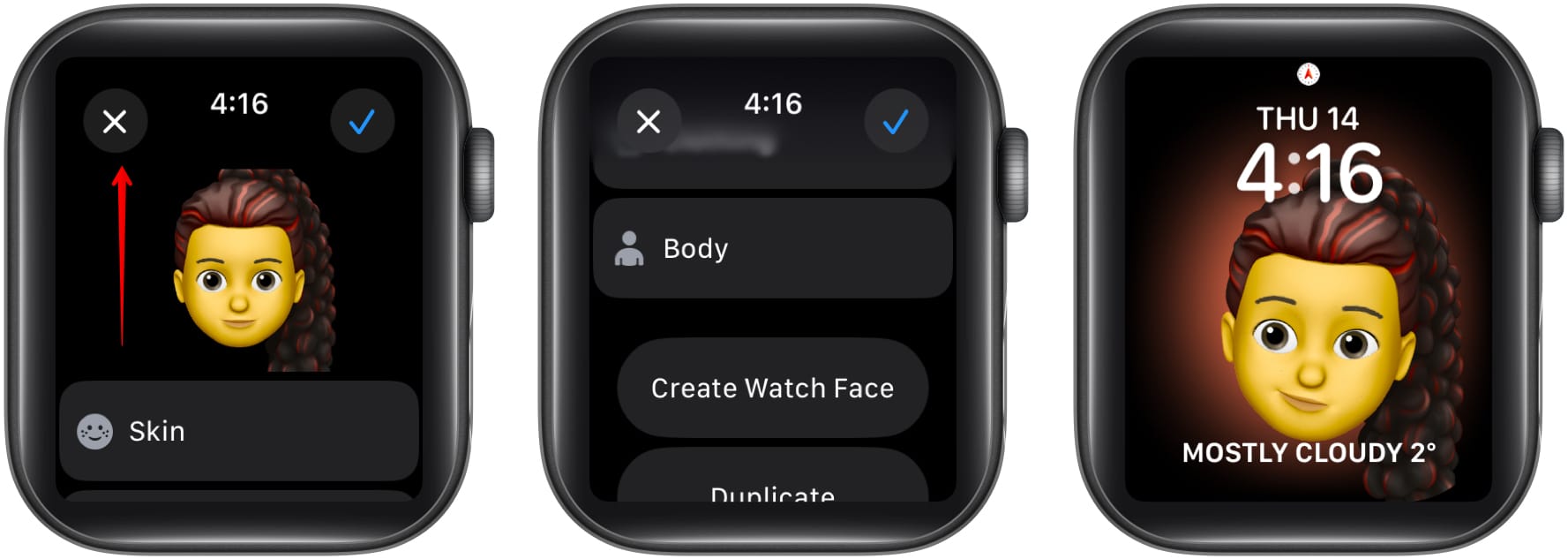
Seçdiyiniz Memoji indi Apple Watch üzünüz kimi görünəcək!
Apple Watch-da Mesajlarda Memoji stikerlərindən necə istifadə etmək olar
Mesaj söhbətlərinizdə Memoji stikerlərindən istifadə Apple Watch-da Memoji istifadə etməyin başqa bir gözəl yoludur. İstəyinizə uyğun olaraq fərdi Memojilərdən və ya mövcud olanlardan istifadə edə bilərsiniz və ən yaxşısı odur ki, Memoji Stikerləri seçildikdən sonra avtomatik göndərildiyi üçün Göndər düyməsini sıxmağa belə ehtiyac yoxdur.
Sizə aşağıdakılar lazımdır:
- Mesajlar tətbiqini açın və mövcud söhbətə keçin və ya yeni mesaj yazın.
- Burada mətn sahəsindən əvvəl + düyməsinə toxunun.
- Etiketlər seçimini seçin.
- İndi onu mesajınıza əlavə etmək üçün üstünlük verdiyiniz Memoji seçin.
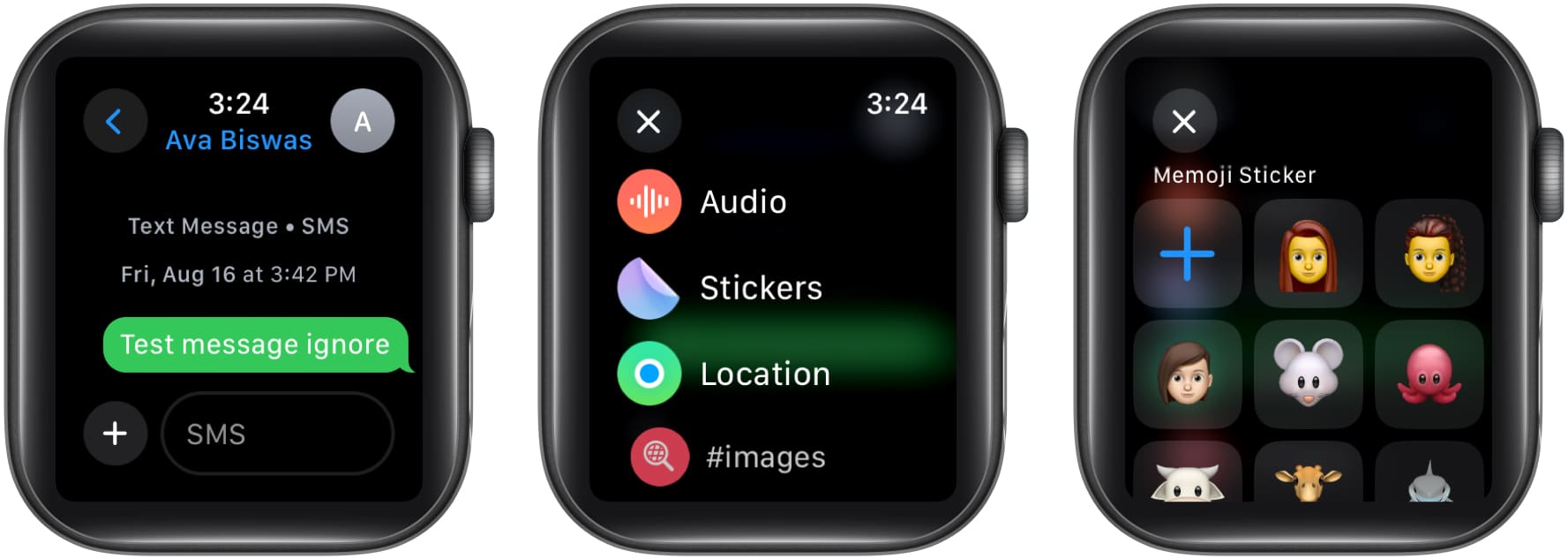
- Göndərmək üçün müvafiq Memoji variasiyasına və ya üslubuna toxunun.
Apple Watch-da Memoji-ni necə kopyalamaq və ya silmək olar
Apple Watch-da Memoji silmək olduqca sadədir. Bununla belə, diqqətli olmalısınız. Apple Watch-da sildiyiniz hər hansı Memoji eyni Apple Hesabı ilə daxil olan bütün Apple cihazlarınızdan da silinir. Apple Watch-da Memoji-nin surətini çıxara və ya silə bilərsiniz:
- Memoji tətbiqini açın və silmək və ya dublikatını çıxarmaq istədiyiniz Memoji seçin.
- Memojinin dublikatını çıxarmaq üçün: Tamamilə aşağı sürüşdürün, sonra Dublikat üzərinə toxunun.
- Memoji silmək üçün: Tamamilə aşağı sürüşdürün, Sil vurun və təsdiqləmək üçün yenidən Sil vurun.
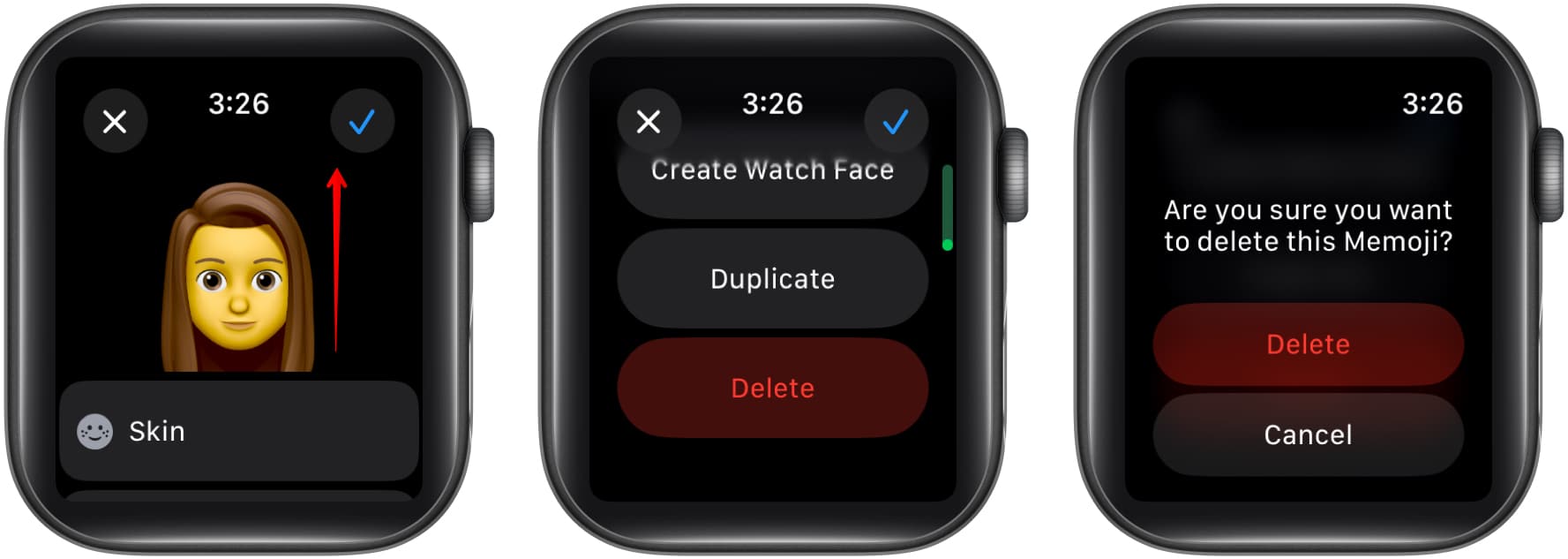
Yekunlaşır…
Apple Watch-da Memojilərdən istifadə özünüzü ifadə etmək və saatın üzünü daha canlı göstərmək üçün əla yoldur. Tam olaraq sizə və ya tamamilə fərqli birinə bənzəyən Memoji simvolları yaratmaq üçün istədiyiniz hər şeyi sınaqdan keçirə bilərsiniz. Bir cəhd edin və Apple Watch-da bu əyləncəli funksiyadan maksimum yararlanmağa başlayın!
Bu əyləncəli xüsusiyyət haqqında fikirləriniz nədir? Fikirlərinizi şərhlərdə paylaşın.
Tez-tez verilən suallar
Apple Watch-un iPhone ilə sinxronizasiya edilməməsi Memoji-nin Apple Watch-da görünməməsinin müxtəlif səbəbləri arasında ola bilər.
Siz istifadə edə bilərsiniz; lakin bu, tamamilə tətbiqin Memoji ilə uyğunluğundan asılıdır.
Xeyr, Apple Watch-da Memoji yaratmaq üçün onun aktiv internet bağlantısına ehtiyac yoxdur.
Bu yazıları da oxumaq istərdiniz:
- Sınamalı olduğunuz ən yaxşı Apple Watch üzləri
- iPhone və iPad Pro-da Memoji-dən necə istifadə etmək olar
- Mac-da Memoji necə yaradılır
